如何设置 FastStone Capture 截图箭头?FastStone Capture 是一款功能强大的截图工具,它允许用户添加箭头以突出显示截图中的特定区域。在本教程中,php小编草莓将指导大家如何设置截图箭头,以便轻松注释和分享您的截图。请继续阅读以下详细步骤以了解如何使用 FastStone Capture 添加和自定义截图箭头。
首先,打开FastStone Capture,点击捕获矩形区域,用鼠标拖一个矩形出来,就是拖选择你要截图的地方,那么就点击编辑。

然后,左侧点击箭头,然后在图片哪处加箭头,就画一下。
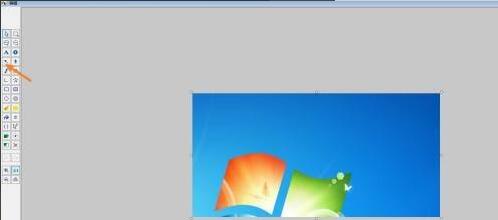
接着,点击底部颜色,选择一个箭头的颜色确定
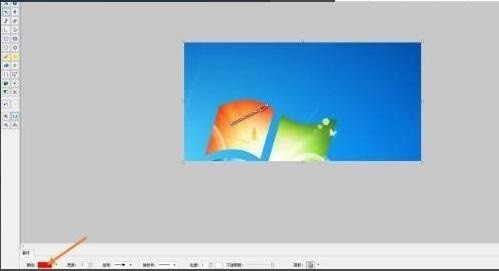
最后,点击确定→另存为→保存即可。
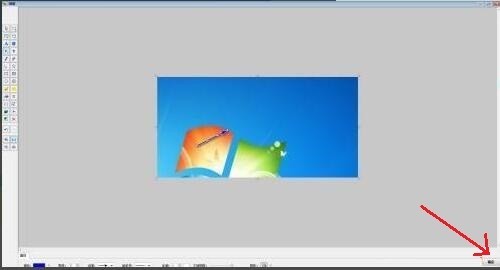
以上是FastStone Capture怎么设置截图箭头 设置截图箭头方法的详细内容。更多信息请关注PHP中文网其他相关文章!




